Como recuperar o acesso ao disco rígido, corrigir o erro de não conseguir abrir o disco rígido

Neste artigo, mostraremos como recuperar o acesso ao seu disco rígido em caso de falha. Vamos acompanhar!
Iniciar o Windows 10 a partir de uma unidade USB inicializável é uma boa opção, especialmente quando o seu laptop não oferece suporte a unidades de CD ou DVD. Também é útil se o sistema operacional Windows travar e você precisar reinstalar o Windows 10 no PC. No entanto, muitos usuários reclamaram que o Windows 10 não inicializa a partir de USB.
Continue lendo para saber mais sobre como inicializar a partir do Windows 10 USB e verifique os métodos que você pode usar se não conseguir inicializar a partir do Windows 10 USB.

Conteúdo
Neste guia, explicamos como inicializar o Windows 10 de USB em cinco métodos fáceis de seguir para sua conveniência.
Uma das razões pelas quais o seu PC não inicializa a partir do USB é o conflito entre os formatos de arquivo. Se o seu PC usa um sistema UEFI e o USB usa um sistema de arquivos NTFS , é bem provável que você enfrente o PC não inicializará com o problema do USB. Para evitar esse conflito, você precisará alterar o sistema de arquivos do USB de NFTS para FAT32. Siga as etapas abaixo para fazer isso:
1. Conecte o USB a um computador Windows após ligá-lo.
2. Em seguida, inicie o Explorador de Arquivos.
3. Em seguida, clique com o botão direito do mouse na unidade USB e selecione Formatar conforme mostrado.
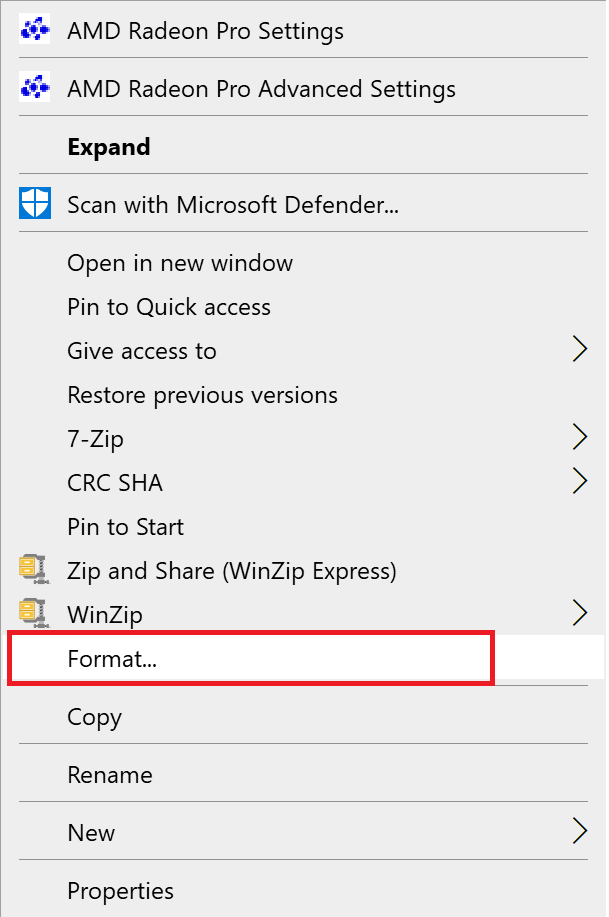
4. Agora, selecione FAT32 na lista.

5. Marque a caixa ao lado de Formatação Rápida .
5. Por último, clique em Iniciar para iniciar o processo de formatação do USB.
Depois que o USB for formatado para FAT32, você precisará implementar o próximo método para criar uma mídia de instalação no USB formatado.
O Windows 10 não inicializará do USB se você criou a unidade flash USB incorretamente. Em vez disso, você precisa usar as ferramentas corretas para criar mídia de instalação no USB para instalar o Windows 10.
Nota: O USB que você usa deve estar vazio com pelo menos 8 GB de espaço livre.
Siga as etapas abaixo se você ainda não criou uma mídia de instalação:
1. Baixe a ferramenta de criação de mídia do site oficial da Microsoft clicando na ferramenta Download agora , conforme mostrado abaixo.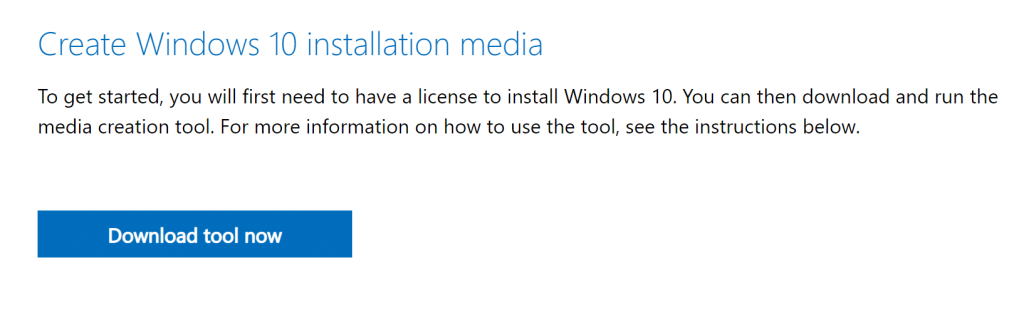
2. Depois de fazer o download do arquivo, clique no arquivo baixado .
3. Em seguida, clique em Executar para executar a Ferramenta de Criação de Mídia. Lembre-se de concordar com os termos da licença.
4. Em seguida, escolha Criar mídia de instalação para outro PC . Em seguida, clique em Avançar .

5. Agora, escolha a versão do Windows 10 que deseja baixar.

6. Escolha uma unidade flash USB como a mídia que deseja baixar e clique em Avançar.

7. Você precisará selecionar manualmente a unidade USB que deseja usar na tela 'Selecione uma unidade flash USB' .

8. A ferramenta de criação de mídia começará a baixar o Windows 10 e dependendo da velocidade da sua internet; o download da ferramenta pode levar até uma hora.

Quando terminar, sua unidade flash USB inicializável estará pronta. Para obter etapas mais detalhadas, leia este guia: Como criar a mídia de instalação do Windows 10 com a ferramenta de criação de mídia
A maioria dos computadores modernos oferece o recurso de inicialização a partir de uma unidade USB. Para verificar se o seu computador oferece suporte para inicialização via USB, é necessário verificar as configurações do BIOS do computador .
1. Ligue o seu computador.
2. Enquanto o PC está inicializando, pressione e segure a tecla BIOS até que o PC entre no menu BIOS.
Nota: As teclas padrão para entrar no BIOS são F2 e Delete , mas podem variar dependendo do fabricante da marca e do modelo do dispositivo. Certifique-se de verificar o manual que acompanha o seu PC ou visite o site do fabricante. Aqui está uma lista de algumas marcas de PC e as chaves BIOS para elas:
3. Vá para Opções de inicialização e pressione Enter .
4. Em seguida, vá para Boot Priority e pressione Enter.
5. Verifique se a opção de inicialização do USB está listada aqui.

Caso contrário, seu computador não suporta a inicialização a partir de uma unidade USB. Você precisará de um CD / DVD para instalar o Windows 10 em seu computador.
Uma alternativa para consertar a impossibilidade de inicializar o Windows 10 a partir de USB é alterar a prioridade de inicialização para a unidade USB nas configurações do BIOS.
1. Ligue o computador e entre na BIOS conforme explicado no Método 3.
2. Vá para Opções de inicialização ou um título semelhante e pressione Enter .
3. Agora, navegue até Prioridade de inicialização .
4. Selecione a unidade USB como o primeiro dispositivo de inicialização .

5. Salve as alterações e reinicie o computador para inicializar a partir do USB.
Leia também: RESOLVIDO: Erro de dispositivo de inicialização não disponível no Windows 7/8/10
Se você tiver um computador que usa EFI / UEFI, terá que habilitar o Legacy Boot e tentar inicializar a partir do USB novamente. Siga as etapas abaixo para ativar a inicialização herdada e desativar a inicialização segura:
1. Ligue o seu PC. Em seguida, siga as etapas do Método 3 para entrar no BIOS .
2. Dependendo do modelo do seu PC, o BIOS listará diferentes títulos de opções para as configurações de inicialização herdada.
Nota: Alguns nomes familiares que indicam configurações de inicialização herdadas são Suporte herdado, Controle de dispositivo de inicialização, CSM herdado, Modo de inicialização, Opção de inicialização, Filtro de opção de inicialização e CSM.
3. Depois de encontrar a opção Configurações de inicialização herdada , ative-a.
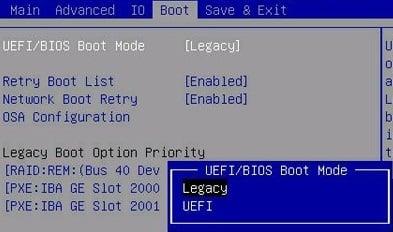
4. Agora, procure uma opção intitulada Inicialização segura em Opções de inicialização.
5 . Desative-o usando as teclas ( mais) + ou (menos) - .

6. Por último, pressione F10 para salvar as configurações.
Lembre-se de que esta chave também pode variar dependendo do modelo e fabricante do seu laptop / desktop.
Recomendado:
Esperamos que este guia tenha sido útil e você tenha conseguido corrigir o Windows 10 que não inicializa a partir do problema de USB . Além disso, se você tiver dúvidas ou sugestões sobre este artigo, sinta-se à vontade para colocá-las na seção de comentários.
Neste artigo, mostraremos como recuperar o acesso ao seu disco rígido em caso de falha. Vamos acompanhar!
À primeira vista, os AirPods parecem fones de ouvido sem fio comuns. Mas tudo mudou quando alguns recursos pouco conhecidos foram descobertos.
A Apple apresentou o iOS 26 – uma grande atualização com um novo design de vidro fosco, experiências mais inteligentes e melhorias em aplicativos familiares.
Os alunos precisam de um tipo específico de laptop para seus estudos. Ele não deve apenas ser potente o suficiente para um bom desempenho na área de estudo escolhida, mas também compacto e leve o suficiente para ser carregado o dia todo.
Adicionar uma impressora ao Windows 10 é simples, embora o processo para dispositivos com fio seja diferente do que para dispositivos sem fio.
Como você sabe, a RAM é um componente de hardware muito importante em um computador, atuando como memória para processar dados e é o fator que determina a velocidade de um laptop ou PC. No artigo abaixo, o WebTech360 apresentará algumas maneiras de verificar erros de RAM usando software no Windows.
As Smart TVs realmente conquistaram o mundo. Com tantos recursos excelentes e conectividade à Internet, a tecnologia mudou a maneira como assistimos TV.
Geladeiras são eletrodomésticos comuns em residências. As geladeiras geralmente têm 2 compartimentos, o compartimento frio é espaçoso e tem uma luz que acende automaticamente toda vez que o usuário o abre, enquanto o compartimento do freezer é estreito e não tem luz.
As redes Wi-Fi são afetadas por muitos fatores além de roteadores, largura de banda e interferência, mas existem algumas maneiras inteligentes de melhorar sua rede.
Se você quiser voltar para o iOS 16 estável no seu telefone, aqui está o guia básico para desinstalar o iOS 17 e fazer o downgrade do iOS 17 para o 16.
Iogurte é um alimento maravilhoso. É bom comer iogurte todos os dias? Quando você come iogurte todos os dias, como seu corpo muda? Vamos descobrir juntos!
Este artigo discute os tipos de arroz mais nutritivos e como maximizar os benefícios para a saúde de qualquer arroz que você escolher.
Estabelecer um horário de sono e uma rotina para dormir, mudar o despertador e ajustar a dieta são algumas das medidas que podem ajudar você a dormir melhor e acordar na hora certa pela manhã.
Alugue, por favor! Landlord Sim é um jogo de simulação para dispositivos móveis para iOS e Android. Você jogará como proprietário de um complexo de apartamentos e começará a alugar um apartamento com o objetivo de reformar o interior do seu apartamento e deixá-lo pronto para inquilinos.
Obtenha o código do jogo Bathroom Tower Defense Roblox e resgate recompensas emocionantes. Elas ajudarão você a melhorar ou desbloquear torres com maior dano.













